Arc este una dintre cele mai cunoscute teme Linuxacolo. Este inclus într-o mulțime de surse de software oficiale pe distribuțiile Linux majore, utilizate ca bază pentru alte teme și, uneori, chiar setate ca implicite. Unul dintre motivele pentru care oamenii iubesc atât de mult Arc este datorită cât de curat este. Dintre toate temele GTK preferate de pe Linux, aceasta reușește să reproșeze aplicațiile astfel încât totul să fie curat și modern. Drept urmare, mulți din comunitate au luat-o singuri să creeze teme native integrate în Arc. O astfel de temă este tema Arc pentru Thunderbird.
Instalați Thunderbird
Înainte de a instala orice temă în Thunderbird, esteesențial să instalați mai întâi programul de e-mail. Este adevărat că acest software vine cu o mulțime de distribuții Linux, dar nu toate. Pentru a remedia acest lucru, deschideți un terminal și utilizați comenzile de mai jos pentru a instala Thunderbird.
Ubuntu
sudo apt install thunderbird
Debian
sudo apt-get install thunderbird
Arch Linux
sudo pacman -S thunderbird
Fedora
sudo dnf install thunderbird
OpenSUSE
sudo zypper install thunderbird
Alte Linux-uri
Thunderbird este una dintre comunitățile Linuxprograme de e-mail preferate. Drept urmare, aproape fiecare distribuție, atât mare cât și mică, o ambalează. Totuși, dacă aveți probleme cu privire la utilizarea acestui software pe sistemul dvs. de operare Linux, nu ar trebui să vă faceți griji. Trebuie doar să accesați site-ul oficial și să descărcați cel mai recent pachet binar. În pachet este inclus un fișier executabil de sine stătător, care poate fi rulat fără a fi nevoie de pachete native.
Nu ți se pare că folosești versiunea descărcabilă? Verificați pagina Wiki a sistemului dvs. de operare și căutați informații pe Thunderbird.
Descarcă tema Arc pentru Thunderbird
Tema de integrare Arc Thunderbird este activatăGithub ca cod sursă necompilat. Pentru oricine este interesat să modifice tema în orice fel, este recomandat să ia în considerare acceptarea acesteia. Pentru a obține cel mai recent cod, utilizați git instrument în terminal. Dacă nu aveți instalat acest program, urmați instrucțiunile de mai jos.
Ubuntu
sudo apt install git
Debian
sudo apt-get install git
Arch Linux
sudo pacman -S git
Fedora
sudo dnf install git
OpenSUSE
sudo zypper install git
Apoi, apucați cel mai recent cod sursă direct din depozitul GitHub folosind clonă de git.
git clone https://github.com/JD342/arc-thunderbird-integration
Utilizare CD pentru a schimba directorul de lucru al terminalului din / Home / username / la nou-clonat arc-thunderbird-integrare pliant.
cd arc-thunderbird-integration
Odată ajuns acolo, accesați site-ul oficial Mozilla pentru a afla cum să creați modulul dvs. de instalare XPI.
Nu vrei să compilezi nimic? Mergeți în schimb la pagina de lansare și descărcați un fișier făcut anterior. Asigurați-vă că derulați în partea de sus și selectați cea mai nouă versiune.
Activați Tema
Acum că fișierul cu tema Arc este descărcat, estetimp pentru a-l activa în Thunderbird. Începeți prin deschiderea Thunderbird. Când se deschide, selectați meniul din extrema dreaptă. În meniul aplicației, faceți clic pe butonul „Adăugări” pentru a deschide centrul de accesorii Thunderbird.
În centrul suplimentar, există multe lucrurialege. Mai exact, secțiunile „Obține suplimente”, extensii ”,„ aspect ”și„ pluginuri ”. Faceți clic pe butonul „Extensii” pentru a accesa zona de extensii a Thunderbird.
Zona tematică probabil nu va avea nimic în eaîn mod implicit. Ar trebui să spună „Nu aveți niciun supliment de acest tip instalat.” Pentru a instala noua temă Arc, deschideți managerul de fișiere în folderul de origine. Găsiți fișierul XPI descărcat și trageți-l în Thunderbird.

În mod alternativ, dacă glisarea fișierului XPI în fereastră nu funcționează, faceți clic pe pictograma roată din dreptul „Căutați în toate suplimentele” și selectați „Instalează suplimentul dintr-un fișier”.
După glisarea în fișierul XPI, Thunderbird vaafișează o fereastră de confirmare a ferestrei. Această fereastră de confirmare vă va face să așteptați câteva secunde, apoi întrebați dacă doriți să o instalați. Când cronometrul termină să numere în jos, faceți clic pe butonul pentru a permite instalarea acestuia.
Dacă totul merge bine, tema va fi aplicată instantaneu. Pe măsură ce Thunderbird repornește, acum ar trebui să arate ceva mai mult ca Arc.
Dezactivați Tema
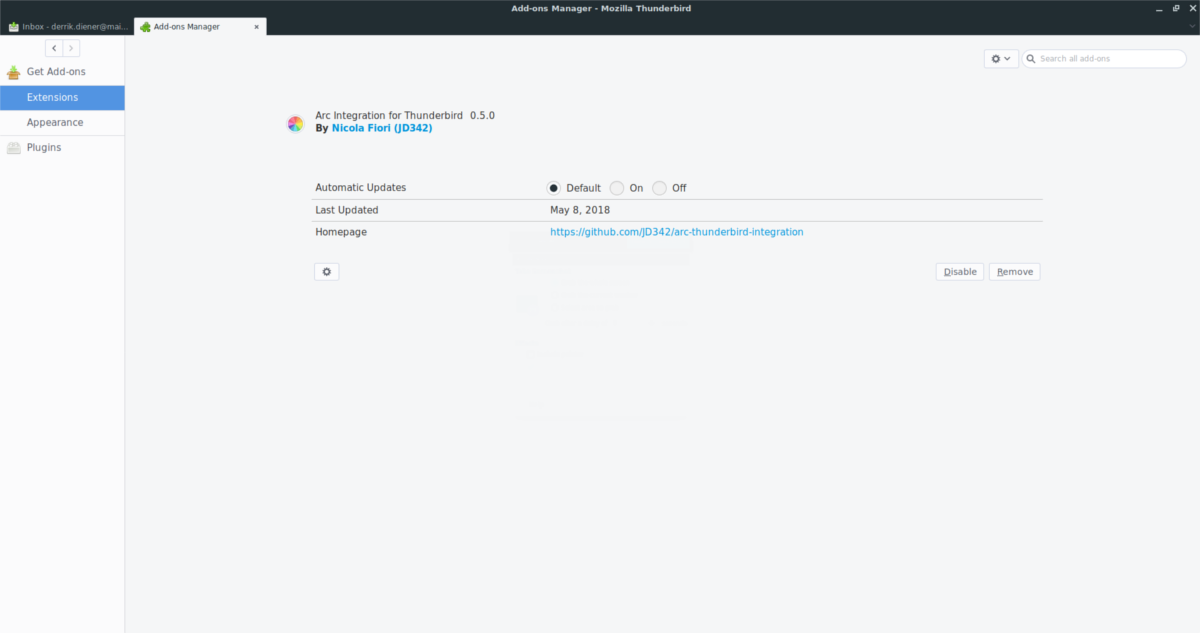
Pentru a elimina integrarea Arc din Thunderbird,deschideți meniul aplicației ca înainte și selectați „Adăugări”, apoi „Extensii”. Căutați „Dezactivați” și faceți clic pe el. Selectarea acestei opțiuni ar trebui să dezactiveze instantaneu orice estetică Arc în Thunderbird. Apoi, faceți clic pe butonul „eliminați” pentru al elimina din Thunderbird.
Reporniți Thunderbird. După ce clientul de e-mail termină repornirea, extensia va fi dispărută.
Gânduri finale
Integrarea cu tema Arc pentru Thunderbird este uno modalitate excelentă de a face clientul de e-mail îmbătrânit să arate mai bine. Cu toate acestea, extensia de integrare Thunderbird Arc este o extensie hibridă. Nu este o temă autonomă. Pentru ca acesta să arate corect, va trebui să folosiți deja tema Arc GTK și să o activați.
Tema Arc GTK este disponibilă pe Github. Descărcați-l și activați-l în mediul de lucru al dvs. GTK la alegere. Ai nevoie de ajutor pentru a aplica Arc pe computerul tău Linux? Urmați unul dintre ghidurile noastre de mai jos pentru a afla cum!
- Scorţişoară
- Gnome Shell
- LXDE
- pereche
- Budgie
- XFCE4













Comentarii